各種設定
メールの受信設定
|
・メールの受信設定(サーバー設定) メールの受信設定は、お客様がお持ちのメールアドレス宛に届いたメールを受信するための設定を行うものです。一般的なプロバイダ(OCNとかYahooBBなど)をお使いの場合には、プロバイダから送られてきたメールに関する設定を設定をご用意ください。 ・メールの受信設定 1.メニュー項目から[各種設定]を選びます。「@付箋紙の動作設定」ダイアログボックスから、メールの受信設定(サーバー設定)をクリックします。 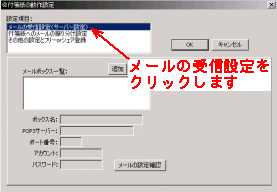 2.既にメールの設定が行われていれば、メールボックス一覧の中に設定されているメールボックスの一覧が表示されます。各項目をクリックすることによって、その設定項目を編集することができます。 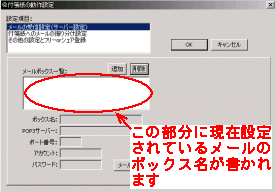 3.新しくメールの受信設定を追加するには[追加]ボタンをクリックしてください。 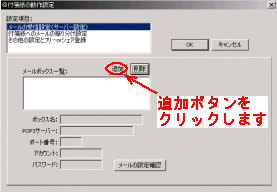 4.メールの受信に関する設定を行います。 1のボックス名には適当な名前を付けます。「会社のメール」とか、「プライベートメール」等の後で分かりやすい名前を付けます。 2のPOP3サーバーにはプロバイダーの書類に記載されているPOP3サーバー名を、POP3サーバー名と記載されていなければ、メールサーバー名と記載されている項目を入力してください。 3のポート番号は一般的には110で結構です。特殊なポート番号を使っているPOP3サーバーを構築しているときにのみ変更することができます。 4のアカウント名にはメールのアカウント名あるいはメールID名を入力してください。プロバイダーの書類にはダイアルアップ用のIDも記載されている可能性がありますので、メールIDと間違えないようにしてください。 5のパスワードには、メールアカウント用のパスワードを入力してください。上記と同様にプロバイダーの書類にはダイアルアップ用のパスワードも記載されている可能性がありますので、混同しないようにしてください。 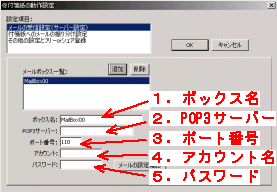 5.Ver1.10からの追加機能 APOPによる認証を選択できます。APOPとはメールを受信するためのパスワードをそのままネット上に流すのではなく、暗号化してから流す方式です。 通常のプロバイダーをご利用の方はAPOPによる認証方式は使っていないと思いますが、会社などではセキュリティー強化のために使っているところが多いようです。 APOP認証にチェックを入れると、指定したユーザー名とパスワードを使ってAPOP認証を行います。  6.すべての項目を入力し終わったら、[メールの設定確認]をクリックしてください。 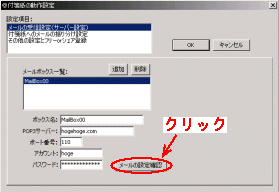 メールの設定が正しければ、以下のように表示されます。 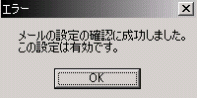 メールの設定が間違っている場合には、以下のように表示されます。 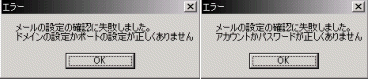 ・メール設定の削除 メールの受信サーバーの画面で、削除したいメールボックスをメールボックス一覧から選択し[削除]ボタンをクリックします。 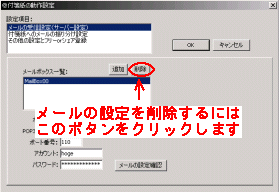 |